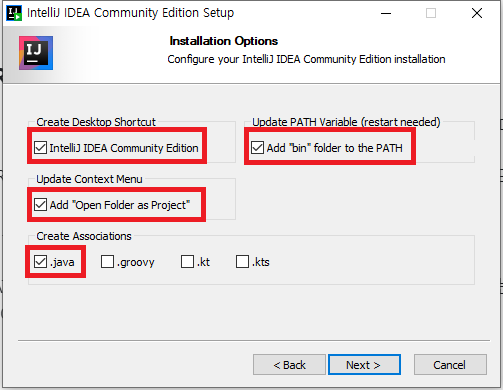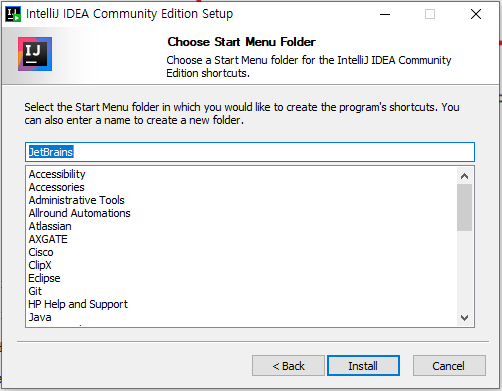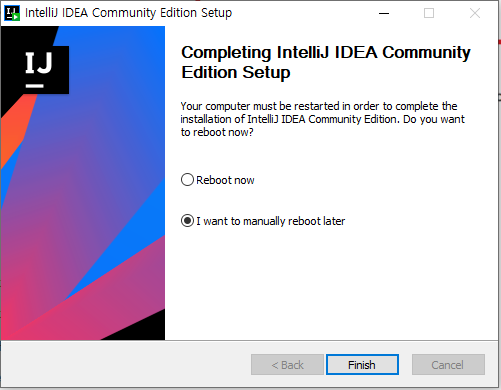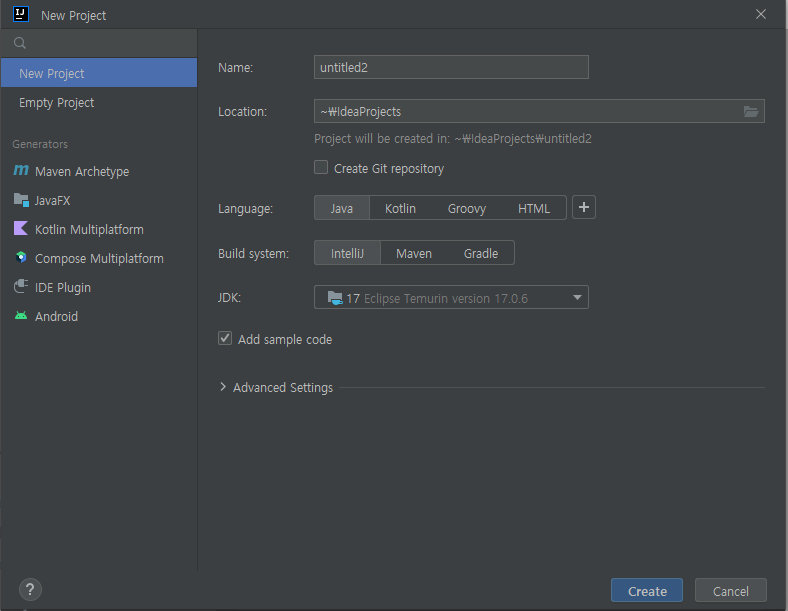3. HTTP 기본
3.1. 모든 것이 HTTP
'HTTP 메시지에 모든 것을 전송'
- HTML, TEXT
- IMAGE, 음성, 영상, 파일 등
- JSON, XML
- 거의 모든 형태의 데이터 전송 가능
- 서버간에 데이터를 주고 받을 때도 대부분 HTTP 사용
- HTTP/1.1이 현재 가장 많이 사용하는 버전이며, 그 이후 버전은 성능 개선 위주
[ 기반 프로토콜 ]
- TCP : HTTP/1.1, HTTP/2
- UDP: HTTP/3
- 현재 HTTP/1.1 주로 사용 (HTTP/2, HTTP/3 도 점점 증가)
[ HTTP 특징 ]
- 클라이언트 서버 구조
- 무상태 프로토콜(스테이트리스), 비연결성
- HTTP 메시지
- 단순함, 확장 가능
3.2. 클라이언트 서버 구조
'Request Response 구조'
- Request Response 구조 (클라이언트와 서버를 개념적으로 분리)
- 클라이언트는 UI와 사용성, 서버는 복잡한 비지니스 로직 및 데이터를 전담 (역할 분리 > 독립적 진화 가능)
- 클라이언트는 서버에 요청을 보내고, 응답을 대기
- 서버가 요청에 대한 결과를 만들어서 응답

3.3. Stateful, Stateless
'HTTP는 무상태 프로토콜을 지향한다 (Stateless)'
- 서버가 클라이언트의 상태를 보존하지 않는다.
- 장점: 서버 확장성 높음 (스케일 아웃 > 수평 확장 유리)
- 단점: 클라이언트가 추가 데이터 전송 (필요한 데이터를 모두 넘겨야 하기 때문)
- 실무 한계
- 모든 것을 무상태로 설계 할 수 있는 경우도 있고 없는 경우도 있다.
- 상태 유지: 로그인이 필요한 화면
- 로그인한 사용자의 경우 로그인 했다는 상태를 서버에 유지
- 일반적으로 브라우저 쿠키와 서버 세션 등을 사용해서 상태 유지 (무상태에서 로그인 상태 유지하는 방법)
- 상태 유지는 최소한만 사용
- 무상태: 로그인이 필요 없는 단순한 서비스 소개 화면
- 상태 유지: 로그인이 필요한 화면
- 모든 것을 무상태로 설계 할 수 있는 경우도 있고 없는 경우도 있다.
- 결론: 애플리케이션 설계시에는 최대한 무상태로 설계하고, 상태 유지는 최소한만 사용한다.
[ Stateful, Stateless ]
- 상태 유지: 중간에 다른 서버로 바뀌면 안된다.
(다른 서버로 바뀔 때 상태 정보를 다른 서버에게 미리 알려줘야 한다.)- 중간에 서버가 장애나면? 클라이언트는 처음부터 다시 요청을 해야한다.
- 중간에 서버가 장애나면? 클라이언트는 처음부터 다시 요청을 해야한다.
- 무상태: 클라이언트의 상태를 보존하지 않으므로, 중간에 다른 서버로 응답할 수 있다.
- 갑자기 클라이언트 요청이 증가해도 서버를 대거 투입할 수 있다.
- 무상태는 응답 서버를 쉽게 바꿀 수 있다.
- 중간에 서버1이 장애나면? 서버2가 응답하면 된다.
3.4. 비 연결성 (connectionless)
'비 연결성이란?'
- 연결을 유지하지 않는 모델이다.
- HTTP는 일반적으로 초 단위의 이하의 빠른 속도로 응답 (요청할 때마다 연결하여 사용 가능, 요청이 끝난 후에는 연결 종료)
- 1시간 동안 수천명이 서비를 사용해도 실제 서버에서 동시에 처리하는 요청은 수십개 이하로 매우 작다.
- 예) 웹 브라우저에서 계속 연속해서 검색 버튼을 누르지는 않는다.
- 서버의 자원을 매우 효율적으로 사용할 수 있다. (최소한의 자원 사용하여 서버 유지 가능)
- 한계와 극복
- TCP/IP 연결을 새로 맺어야 함 (3 way handshake 시간 추가)
- 웹 브라우저로 사이트를 요청하면 HTML 뿐만 아니라 JS,CSS, 추가 이미지 등 수 많은 자원이 함께 다운로드
- 지금은 HTTP 지속 연결(Persistent Connections)로 문제 해결
(연결만 상태 유지하여, 매 요청시 연결을 새로 하지 않도록) - HTTP/2, HTTP/3에서 더 많은 최적화
- 대용량 트래픽 설계시에는 Stateless를 꼭 기억하자
- 같은 시간에 발생하는 대용량 트래픽
- 이벤트가 생길때 사용자가 급증하는 경우
- 팁: 정적 페이지를 하나 보게 한 다음, 이벤트 페이지로 들어가게 만드는 방법 (최대한 동시 요청을 적게)
3.5. HTTP 메시지
'HTTP 메시지 구조'

[ 예시 ]
- 요청 메시지

- 응답 메시지

3.6. HTTP 정리
'지금은 HTTP 시대'
- HTTP 메시지에 모든 것을 전송
- HTTP 역사 HTTP/1.1을 기준으로 학습
- 클라이언트 서버 구조
- 무상태 프로토콜(스테이스리스)
- HTTP 메시지
- 단순함, 확장 가능
- 크게 성공하는 표준 기술은 단순하지만 확장 가능한 기술 (HTTP 메시지도 매우 단순)
References
https://www.inflearn.com/course/http-%EC%9B%B9-%EB%84%A4%ED%8A%B8%EC%9B%8C%ED%81%AC
'개발 > Network' 카테고리의 다른 글
| [HTTP] 실무에 필요한 네트워크 기초 (5) (0) | 2023.02.08 |
|---|---|
| [HTTP] 실무에 필요한 네트워크 기초 (4) (0) | 2023.02.07 |
| [HTTP] 실무에 필요한 네트워크 기초 (2) (0) | 2023.02.02 |
| [HTTP] 실무에 필요한 네트워크 기초 (1) (0) | 2023.02.02 |
| [웹 브라우저] 브라우저에 www.google.com을 치면 일어나는 일 (2) | 2021.07.19 |